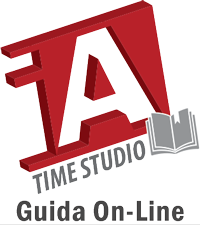1.11 Report e Presenze
In questo articolo verrà illustrata la gestione delle marcature e la generazione dei report presenza.
Cliccare sull’icona Utenti e Reparti
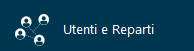
Visualizzazione dello stato utenti iAccess
Nella sezione Utenti e Reparti sarà visualizzato uno schema ad albero costituito dai reparti ed i relativi utenti, che saranno contrassegnati da un simbolo indicante lo stato di servizio degli stessi.

Utente Uomo inattivo

Utente Donna inattiva

Utente Uomo in servizio

Utente Donna in servizio

Utente Uomo non in servizio

Utente Donna non in servizio

Utente Uomo presente, ma non in servizio

Utente Donna presente, ma non in servizio

Utente cloud in servizio

Utente cloud presente, ma non in servizio
Selezionando un utente o un reparto dall’elenco, e posizionarsi sulla scheda Presenze.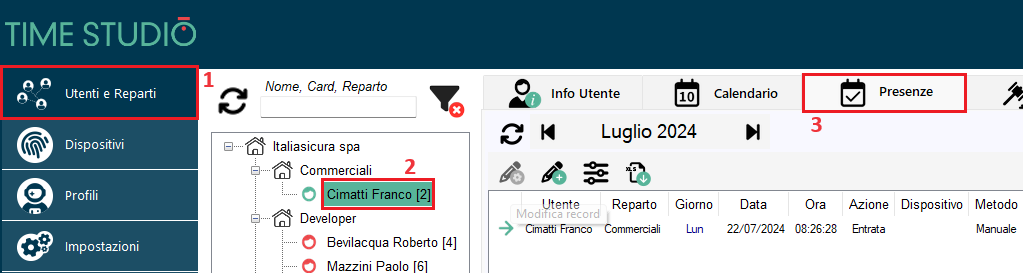
Gli elementi visualizzati appartengono al periodo temporale selezionato.![]()
Per variare il periodo temporale, utilizzare i cursori a fianco di esso. Così facendo, il periodo temporale selezionato salterà al mese precedente o successivo.
Le presenze sono visualizzabili in differenti Viste.
La vista selezionata è evidenziata con lo sfondo giallo.
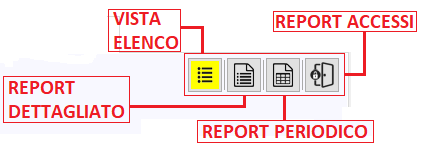
Vista ELENCO
La vista ELENCO permette di visualizzare tutte le marcature in una tabella strutturata ad elenco, composta dalla sequenza delle marcature appartenenti all’utente o al reparto selezionato.
Le marcature sono in ordine cronologico come impostazione predefinita.
E’ possibile variare l’ordinare cliccando sull’intestazione della colonna. L’elenco assumerà l’ordinamento in base alla colonna selezionata.
Nella parte superiore sono disponibili le azioni possibili in questa Vista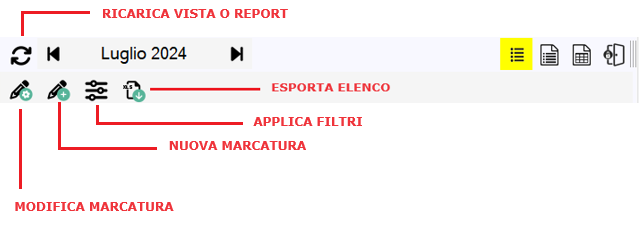
Cliccando con il pulsante destro su una marcatura comparirà il menù a tendina con le possibili interazioni con essa; è possibile modificare la marcatura, crearne una nuova ereditando l’utente e la data da essa, o invalidarla / ripristinarla.
Le marcature invalidate verranno ignorate dal calcolo ore dei report presenza. E’ possibile visualizzare o nascondere queste marcature dall’elenco attraverso la casella spuntabile Mostra Invalidate.
Vista REPORT DETTAGLIATO
La vista REPORT DETTAGLIATO crea un foglio presenze ad allineamento verticale, composto da una pagina dettagliata relativa al periodo selezionato per l’utente.
Se la vista è relativa ad un reparto, il report sarà composto da più pagine, una per ogni utente.
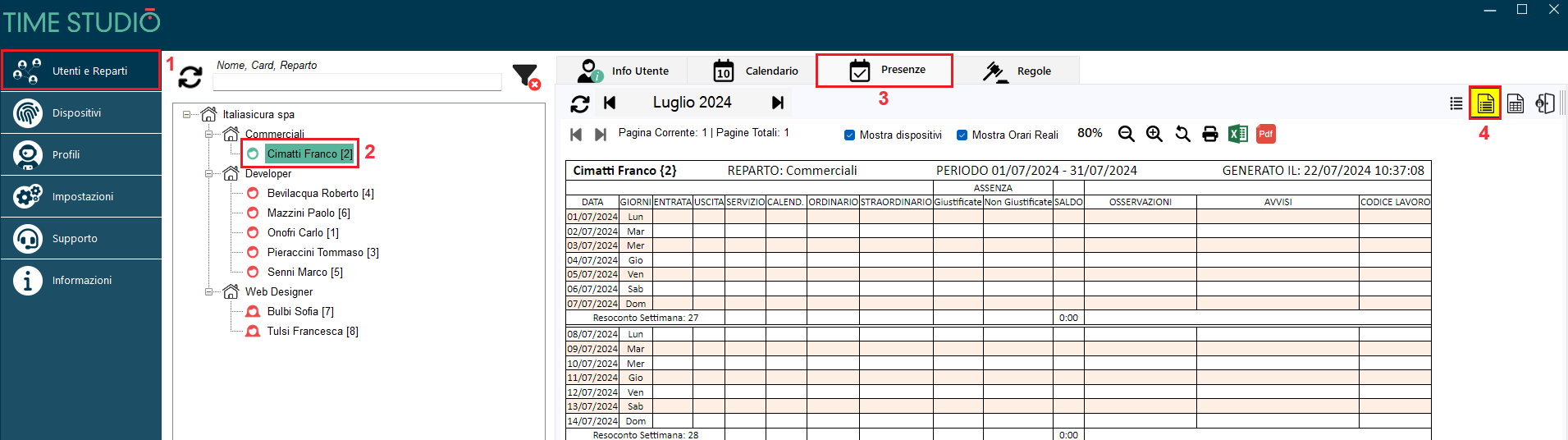
Il report è strutturato a tabella: le righe corrispondono ai giorni e le colonne ai totali.
A questo si aggiunge una riga al termine di ogni settimana, con indicati i rispettivi totali, dopo la voce Resoconto Settimana.
L’intestazione del report fornisce tutte le informazioni relative al foglio visualizzato: reparto, utente, arrotondamento dei totali impostato, intervallo temporale e data/ora di generazione.
La colonna Osservazioni fornisce tutte le informazioni relative ai codici lavoro, alle assenze pianificate, anomalie ed errori di marcatura rilevati in fase di calcolo.
Se l’utente è abbinato ad un calendario di lavoro, le sue ore di presenza risultanti verranno distribuite popolando i campi Ordinario, Straordinario e Assenza.
In caso contrario verrà effettuato un semplice calcolo di presenza tra entrata e uscita, e popolato nel campoo Servizio.
E’ possibile distinguere queste ore in Servizio Diurno e Servizio Notturno, aumentato il numero di campo disponibili nel report. Per fare questo, consultare il paragrafo 2.3 Utilizzo del Servizio Notturno.
In testata è presente la barra degli strumenti, utile per la consultazione e la navigazione all’interno del foglio.

Tramite questa sezione è possibile inviare in stampa il report, o semplicemente esportarlo su file, in vari formati.
Vista REPORT PERIODICO
La Vista REPORT PERIODICO crea un foglio presenze riassuntivo ad allineamento orizzontale, contenente esclusivamente i totali calcolati nell’intervallo temporale selezionato.
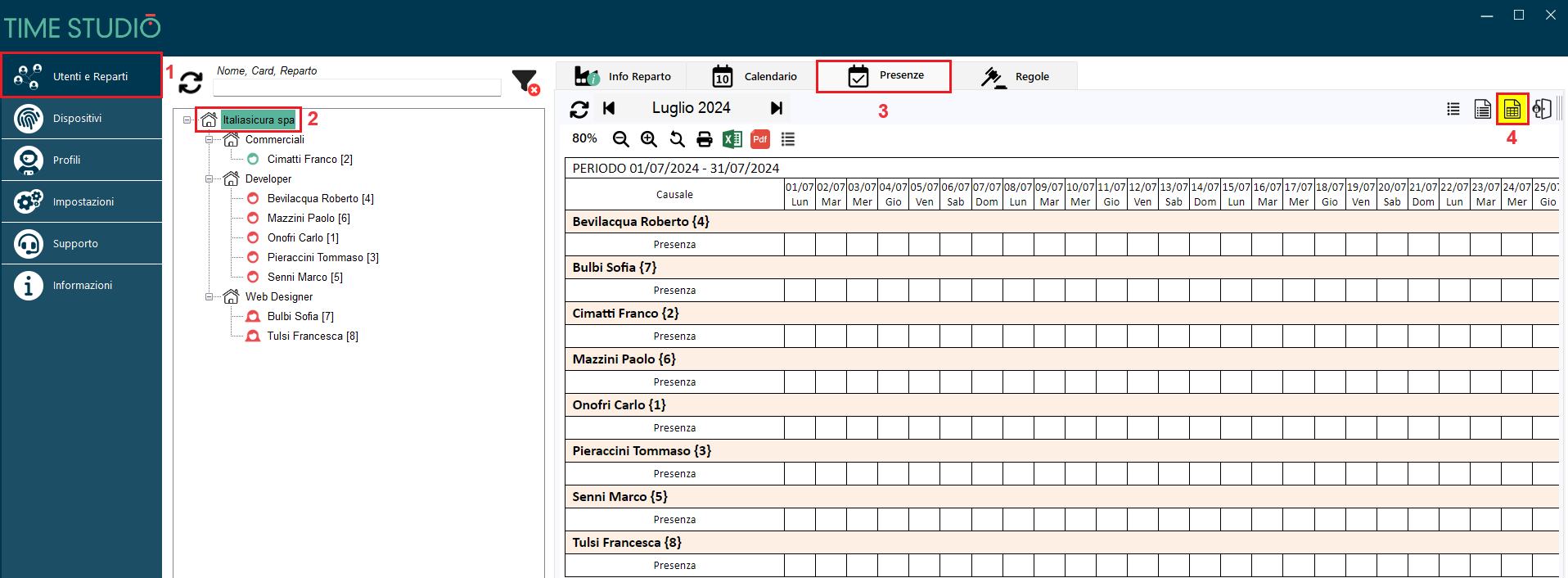
In testata è presente il periodo relativo all’intervallo temporale visualizzato, la data/ora di creazione del report, e l’arrotondamento impostato.
Le colonne vengono popolate con l’utente, seguito dai giorni dell’intervallo temporale.
Le righe vengono popolate con gli utenti. Ad ogni utente corrispondono un numero di sottorighe definito dai distinti valori di servizio risultanti dal calcolo presenza. Per esempio, un utente con un calendario di lavoro valido, conterrà sicuramente la riga Ordinario e Straordinario. Se è presente dell’assenza, verrà visualizzata un’ulteriore riga contenente le sue ore di assenza per ogni giorno, distinte per causale.
Nell’ultima colonna, Totale, sono conteggiati i totali relativi al periodo stampato.
Il report è particolarmente indicato come stampa generale per la visione del servizio di lavoro totale svolto da un reparto o dall’intera azienda (effettuandolo con selezione sul reparto principale), ma può essere comunque generato per singolo utente.
Come per il REPORT DETTAGLIATO, in testata è presente la barra degli strumenti, utile per la consultazione e la navigazione all’interno del foglio.
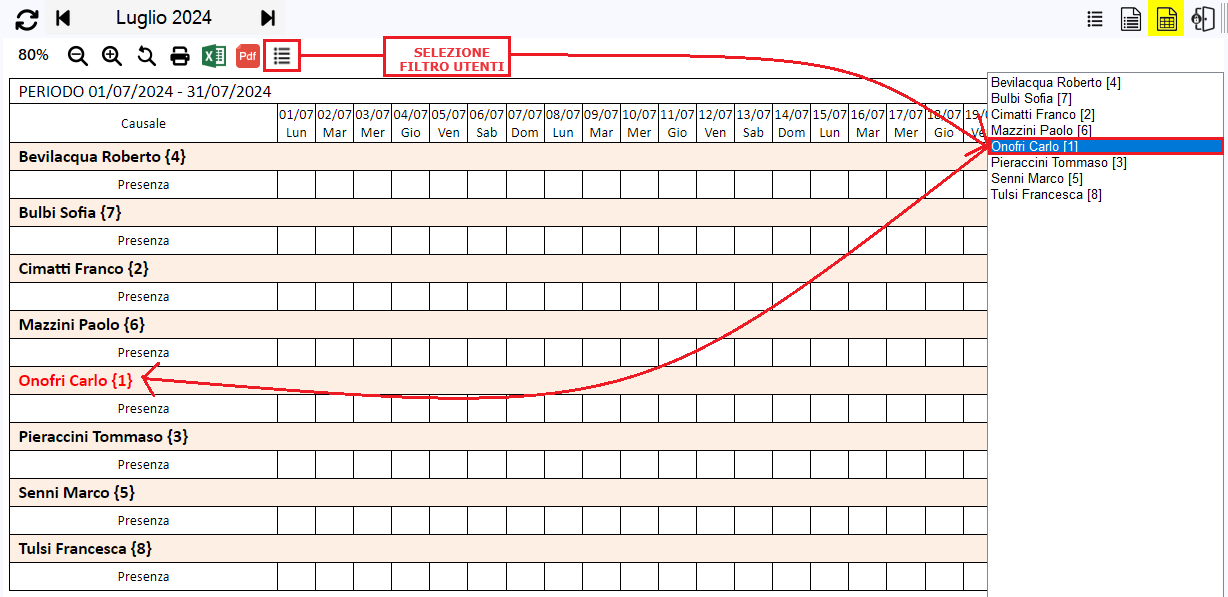
Tramite questa sezione è possibile inviare in stampa il report, o semplicemente esportarlo su file, in vari formati.
Vista REPORT ACCESSI
La Vista REPORT ACCESSI crea un foglio riassuntivo degli accessi privi di direzione, ovvero registrati come Apriporta.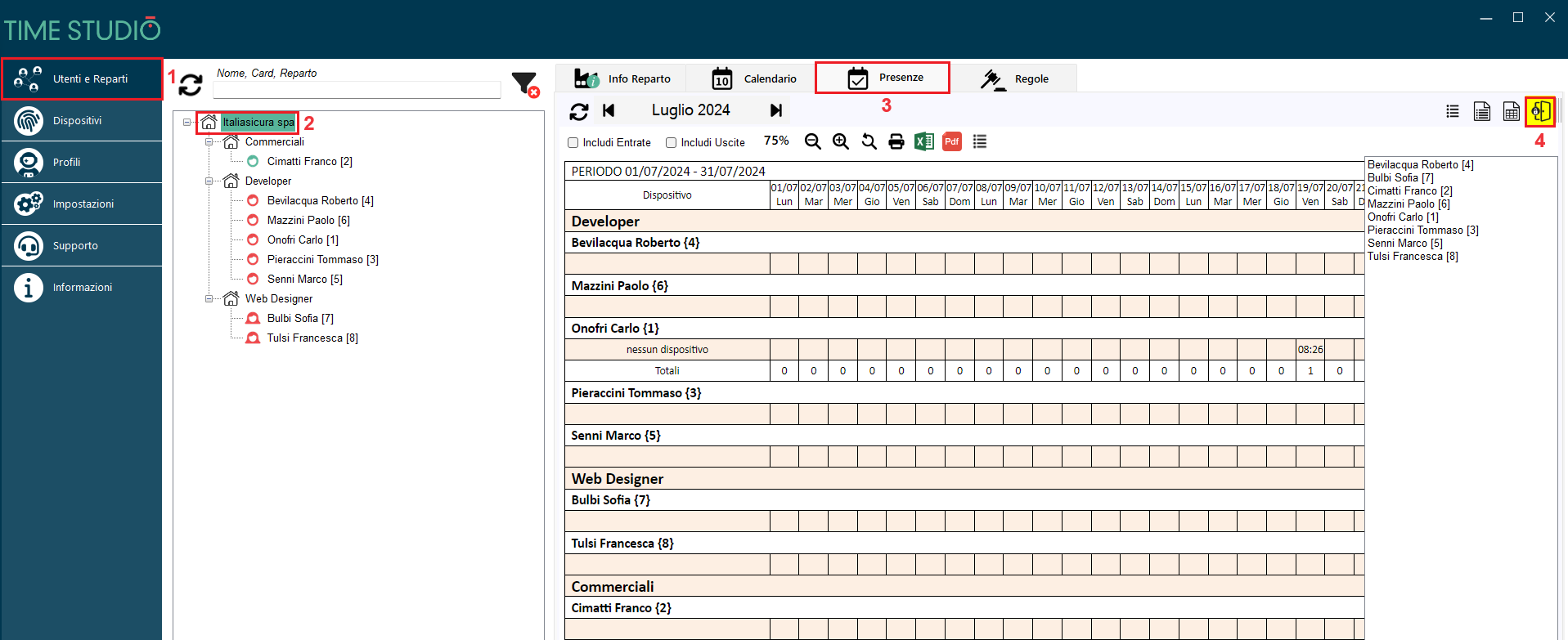
Questo report si sviluppa orizzontalmente, è strutturato con i giorni in verticale e gli utenti in orizzontale.
In ogni cella vengono indicati gli orari in cui gli utenti elencati hanno effettuato l’accesso.
Nell’ultima colonna, Totale, è indicato il numero totale degli accessi effettuati nel periodo selezionato.
Questo report è particolarmente indicato per visualizzare i movimenti effettuati sui dispositivi di categoria Controllo Accessi (come M3-Pro, M6-Pro, M6-XP, o M4-XP), che registrano nativamente i passaggi come semplici Apriporta.

Tramite questa sezione è possibile inviare in stampa il report, o semplicemente esportarlo su file, in vari formati.